TUTORIAL SETTING NI myRIO BARU
Selamat siang gan... Sudah lama ane gak utak atik nih blog... Maklum sudah semester tua, bawaannya sok sibuk terus... Ok kali ini ane akan share tentang Tutorial Setting NI myRIO Baru, Sebelumnya terimakasih banyak kepada Bapak Krishna Wisnu yang telah mengadakan pelatihan tentang NI myRIO, ilmunya sangat bermanfaat sekali... OK... Hemm apa sih NI myRIO itu ?.. Ok berikut penjelasan sisngkat tentang NI myRIO...
"NI myRIO adalah sebuah perangkat keras dimana pengguna dapat memanipulasi fungsi � fungsinya untuk membuat berbagai sistem. NI myRIO dilengkapi dual-core ARM � Cortex � -A9 pemrosesan real-time dan Xilinx FPGA yang I / O�nya disesuaikan untuk pembelajaran. NI myRIO menggunakan LabVIEW sebagai IDE untuk mengakses fitur-fitur pada NI myRIO.
Pada board NI myRIO terdapat beberapa periperal yang umum yang dapat digunakan seperti bluetooth, wifi, LED, accelerometer, push button, analog input dan output, serta RAM. Dapat juga dihubungkan ke sebuah integrated circuit atau IC untuk membuat sistem yang lebih kompleks, atau dihubungkan ke board lain yang memang diperlukan dalam membuat sebuah sistem."
Emm gimana tertarik untuk bermain dengan NI myRIO, langsung beli dan ikutin langkah2 untuk setting awal NI myRIO berikut:
Cara Format NI myRIOKetika kita membeli suatu NI myRIO baru kita belum tau apakah didalamnya masih ada program bawaan apa tidak dalam device tersesebut. Maka perlu dilakukan format ulang agar program tersenut tidak mengganggu kinerna program kita nantinya. Berikut langkah2nya:
1. Buka NI MAX (pastikan sudah menginstall LabVIEW myRIO sebelumnya)
2. Seharusnya device myRIO akan terdeteksi dibawah tool Remote System
3. Klik kanan pada Target myRIO - lalu pilih Format
4. Centang Atterm... dan Preserve the setting - OK
Selanjutnya kita cek apakah firmwarenya sudah versi lama apa terbaru.. Pastikan versi firmware nya jangan dibawah 3.0 (untuk LV 15 dan 16). Jika firmwarenya versi lama maka harus di update caranya adalah klik Update Firmware - Pilih Firmware terbaru lalu OK.
Setelah NI myRIO diformat, maka semua aplikasi dan program dalam NI myRIO akan terhapus. Agar myRIO dapat digunakan maka perlu diinstall LabVIEW didalamnya.. Caranya adalah.. Klik Software dibawah target device (masih dihalaman NI MAX) - Add/Remove Software - Pilih yang terbaru - Centang yang diinginkan (centang juga "Remote Panel Server.. & NI Application Web Server.." jika kita ingin nantinya mengontrol device menggunakan Web Server) - Next.
Ketiga cara diatas bisa digantikan apabila kita menggunakan menu pada myRIO USB Monitor. Caranya adalah pilih Launch the Getting Started Wizard - lalu pilih device - Next. Keunggulan cara ini adalah sistem akan otomatis format, update dan install software secara default pada NI myRIO. Tapi kekurangannya adalah kita tidak bisa memilih software apa saya yang ingin diinstall pada NI myRIO.
Melihat Isi Drive NI myRIONI myRIO juga mempunyai space memori yang cukup besar. Kita dapat melihat space memori dalamnya dengan cara berikut.. Klik kanan pada Network - Pilih Map network drive.. - Isi Folder dengan http:\\0.0.0.0\files (isi sesuai IP NI myRIO pada myRIO USB Monitor) - Centang Connect using.. - Finish - Jika minta password isi dengan "admin" lalu OK. Maka akan tampil space myRIO pada directory PC kita. Kita hanya bisa mengakses (menambahkan atau menghapus file) pada directory tertentu saja yaitu directory home - lvuser - natinst - LabVIEW Data.
Gimana serukan.. Selanjutnya temen2 tinggal program deh tuh NI myRIO... Banyak kok tutorialnya di website resminya.. OK selamat belajar

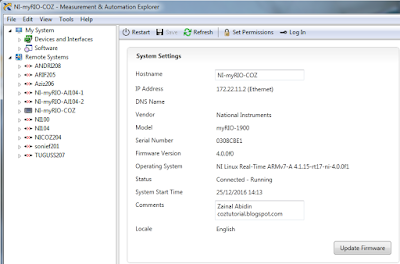
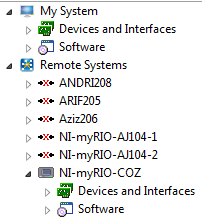






Komentar
Posting Komentar